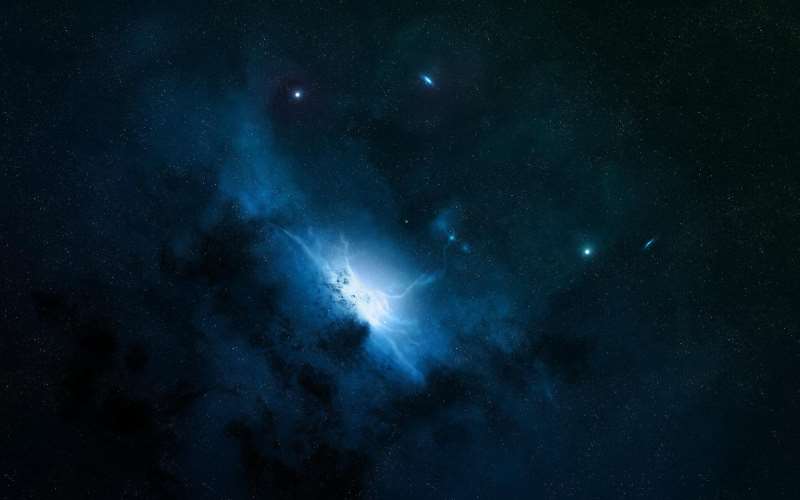
在Windows系统中,连接GitHub主要有两种方式:通过命令行以及使用图形界面工具。接下来我将详细介绍这两种方式的操作步骤。
通过命令行连接GitHub:
1. 首先,你需要在本地安装Git。可以从Git官方网站(https://git-scm.com/)下载适合你系统版本的Git安装包,并按照默认设置进行安装。
2. 安装完成后,打开命令行工具(如cmd或Git Bash)。
3. 输入以下命令,设置你的GitHub用户名和邮箱地址:
```
git config --global user.name "Your GitHub Username"
git config --global user.email "Your GitHub Email Address"
```
4. 接下来,你可以在Github上创建一个新仓库,也可以克隆一个已有仓库到本地。如果要克隆一个已有仓库到本地,在命令行中输入以下命令:
```
git clone ``` ` ``` git clone https://github.com/username/myrepo.git ``` 5. 在本地对仓库做出更改后,使用以下命令将更改提交到GitHub: ``` cd git add . git commit -m "Commit message" git push origin master ``` ` 通过图形界面工具连接GitHub: 1. 在Windows中,有多种图形界面工具可供选择,如GitHub Desktop、GitKraken等。在本文中以GitHub Desktop为例进行说明。 2. 首先,你需要在GitHub上创建一个账户(如果没有账户的话),并安装GitHub Desktop。你可以在GitHub官网(https://desktop.github.com/)下载适合你系统版本的GitHub Desktop安装包,并按照默认设置进行安装。 3. 安装完成后,打开GitHub Desktop并登录你的GitHub账号。 4. 点击"Clone a repository"按钮,选择你想要克隆的仓库,然后点击"Clone"按钮进行克隆。 5. 在本地对仓库进行更改后,返回GitHub Desktop界面,你会看到显示你所做更改的"Changes"选项卡。你可以选择要提交的更改,并填写提交信息。 6. 点击"Commit to master"按钮,将更改提交到本地Git仓库。 7. 最后,点击"Push origin"按钮将更改推送到GitHub仓库。 在连接GitHub时,还有一些注意事项和相关知识值得了解: 1. 在克隆仓库之前,应该确保你已经在GitHub上创建了一个帐户,并且你有权限访问要克隆的仓库。 2. 如果你打算将更改推送到一个已有的仓库,你应该先将该仓库克隆到你的本地。 3. 在提交更改到GitHub时,为提交信息填写一个有意义的描述,以便他人能够理解你的更改。 4. 当多人协作开发一个仓库时,在推送更改之前,最好先将远程仓库中的更改(如果有)拉取到本地仓库,以免冲突发生。 5. 了解Git的基本概念和操作,如分支管理、版本回退等,有助于更好地使用GitHub进行版本控制。 连接GitHub是程序员进行项目开发和协作的重要环节。通过掌握使用命令行或图形界面工具连接GitHub的方法,并了解一些注意事项和相关知识,你将能够更高效地与他人合作,管理和追踪你的项目。 壹涵网络我们是一家专注于网站建设、企业营销、网站关键词排名、AI内容生成、新媒体营销和短视频营销等业务的公司。我们拥有一支优秀的团队,专门致力于为客户提供优质的服务。 我们致力于为客户提供一站式的互联网营销服务,帮助客户在激烈的市场竞争中获得更大的优势和发展机会!




发表评论 取消回复